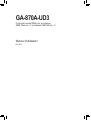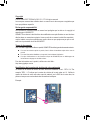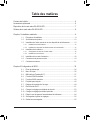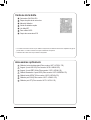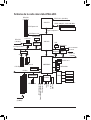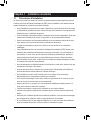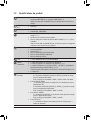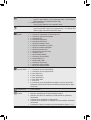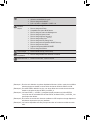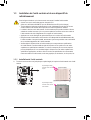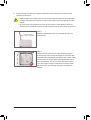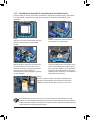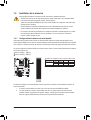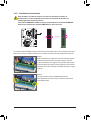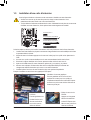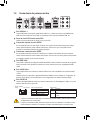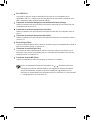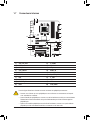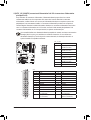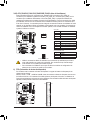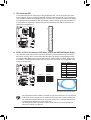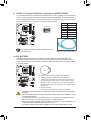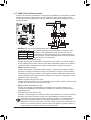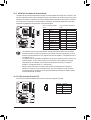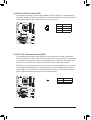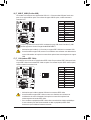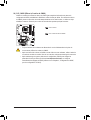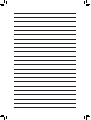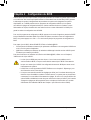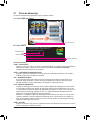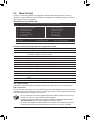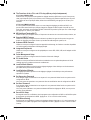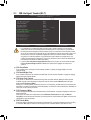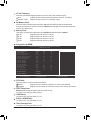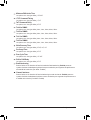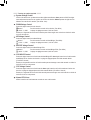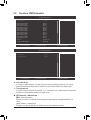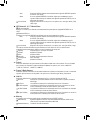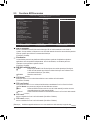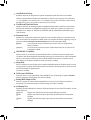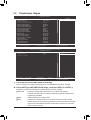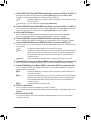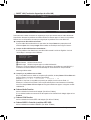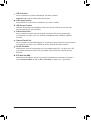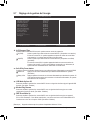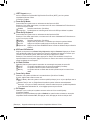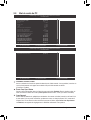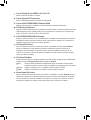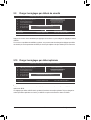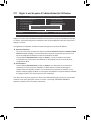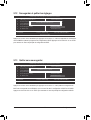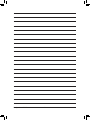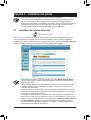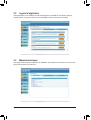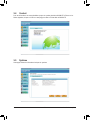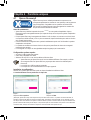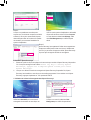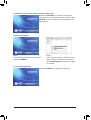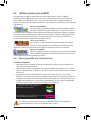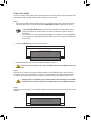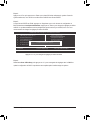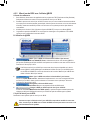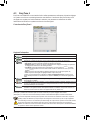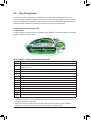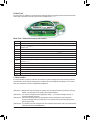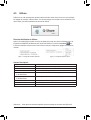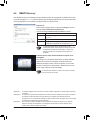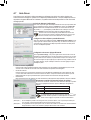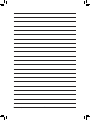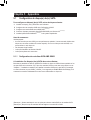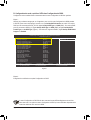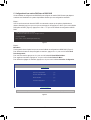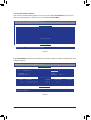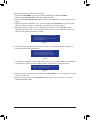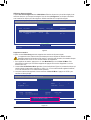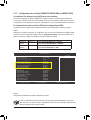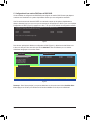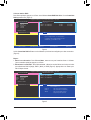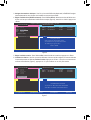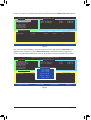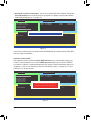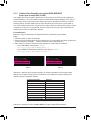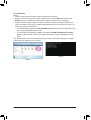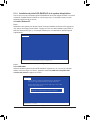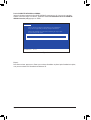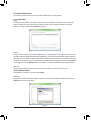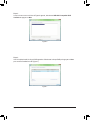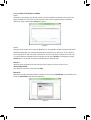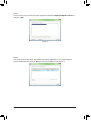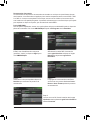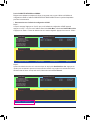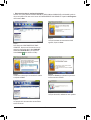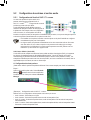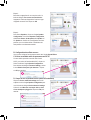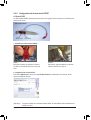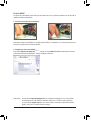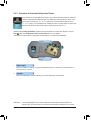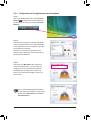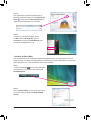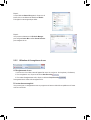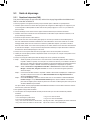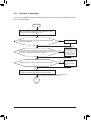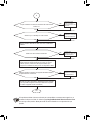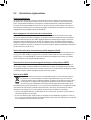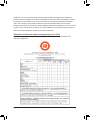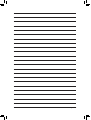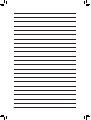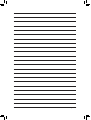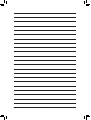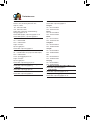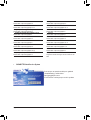Gigabyte GA-870A-UD3 Le manuel du propriétaire
- Taper
- Le manuel du propriétaire

GA-870A-UD3
Carte mère socket AM3 pour processeur
AMD Phenom™ II / processeur AMD Athlon™ II
Manuel d'utilisation
Rév. 2001

Motherboard
GA-870A-UD3
Apr. 2, 2010
Apr. 2, 2010
Motherboard
GA-870A-UD3

Copyright
© 2010 GIGA-BYTE TECHNOLOGY CO., LTD. All rights reserved.
Les marques commerciales utilisées dans ce manuel sont des marques enregistrées par
leurs propriétaires respectifs.
Décharge de responsabilité
Les informations contenues dans ce manuel sont protégées par les lois sur le copyright et
appartiennent à GIGABYTE.
GIGABYTE se réserve le droit de faire des modications aux spécications ou aux fonctions
décrites dans ce manuel sans préavis. Aucune partie de ce manuel ne doit être reproduite,
copiée, traduite, envoyée ou publiée sous aucune forme ou par quelque moyen que ce soit
sauf avec la permission écrite de GIGABYTE.
Types de documents
Pour vous aider à apprendre à utiliser ce produit, GIGABYTE fournit les types de documents suivants :
Pour une introduction rapide au produit, lisez le Guide d'installation rapide inclus avec le
produit.
Pour des informations détaillées sur le produit, lisez le Manuel d’utilisation.
Pour plus d’informations sur les fonctions uniques de GIGABYTE,lisez ou téléchargez ces
informationssur la page du site Web suivant :
Pour des informations sur le produit, vériez notre site Web :
http://www.gigabyte.com.tw
Identication de la version de révision de votre carte mère
Le numéro de la version de révision de votre carte mère ressemble à ceci : "REV: X.X." Par
exemple, "REV : 1.0" indique que la version de révision de la carte mère est 1.0. Vériez la
version de révision de votre carte mère avant de mettre à jour le BIOS de la carte mère, les
pilotes ou lorsque vous voulez obtenir des informations techniques.
Exemple:

- 4 -
Table des matières
Contenu de la boîte .........................................................................................................6
Accessoires optionnels ....................................................................................................6
Disposition de la carte mère GA-870A-UD3 ....................................................................7
Schéma de la carte mère GA-870A-UD3 ........................................................................8
Chapitre 1 Installation matérielle .....................................................................................9
1-1 Précautions d’installation ................................................................................. 9
1-2 Spécications du produit ................................................................................ 10
1-3 Installation de l’unité centrale et de son dispositif de refroidissement ........... 13
1-3-1 Installation de l’unité centrale .................................................................................13
1-3-2 Installation du dispositif de refroidissement de l’unité centrale ...............................15
1-4 Installation de la mémoire .............................................................................. 16
1-4-1 Conguration de mémoire à canal double ..............................................................16
1-4-2 Installation d’une mémoire .....................................................................................17
1-5 Installation d’une carte d’extension ................................................................ 18
1-6 Connecteurs du panneau arrière ................................................................... 19
1-7 Connecteurs internes ..................................................................................... 21
Chapitre 2 Conguration du BIOS .................................................................................33
2-1 Écran de démarrage ...................................................................................... 34
2-2 Menu Principal ............................................................................................... 35
2-3 MB Intelligent Tweaker(M.I.T.) ........................................................................ 37
2-4 Fonctions CMOS standard ............................................................................. 41
2-5 Fonctions BIOS avancées .............................................................................. 43
2-6 Périphériques intégrés ................................................................................... 45
2-7 Réglage de la gestion de l’énergie ................................................................. 49
2-8 Etat de santé du PC ....................................................................................... 51
2-9 Charger les réglages par défauts de sécurité ................................................ 53
2-10 Charger les réglages par défaut optimisés .................................................... 53
2-11 Régler le mot de passe d l'administrateur/de l'utilisateur ............................... 54
2-12 Sauvegarder et quitter les réglages ............................................................... 55
2-13 Quitter sans sauvegarder ............................................................................... 55

- 5 -
Chapitre 3 Installation des pilotes ..................................................................................57
3-1 Installation des pilotes de la puce .................................................................. 57
3-2 Logiciel d'application ...................................................................................... 58
3-3 Manuels techniques ....................................................................................... 58
3-4 Contact ........................................................................................................... 59
3-5 Système ......................................................................................................... 59
3-6 Centre de téléchargement .............................................................................. 60
3-7 Nouveaux utilitaires ........................................................................................ 60
Chapitre 4 Fonctions uniques ........................................................................................61
4-1 Xpress Recovery2 .......................................................................................... 61
4-2 Utilitaire de mise à jour du BIOS .................................................................... 64
4-2-1 Mise à jour du BIOS avec l'utilitaire Q-Flash ..........................................................64
4-2-2 Mise à jour du BIOS avec l'utilitaire @BIOS ...........................................................67
4-3 EasyTune 6 .................................................................................................... 68
4-4 Easy Energy Saver ........................................................................................ 69
4-5 Q-Share .......................................................................................................... 71
4-6 SMART Recovery........................................................................................... 72
4-7 Auto Green ..................................................................................................... 73
Chapitre 5 Appendice ....................................................................................................75
5-1 Congurationdedisque(s)dur(s)SATA ......................................................... 75
5-1-1 CongurationducontrôleurSATAAMDSB850 .....................................................75
5-1-2 CongurationducontrôleurGIGABYTESATA2/JMicronJMB362SATA................81
5-1-3 Créationd'unedisquetteaveclepiloteSATARAID/AHCI ......................................87
5-1-4 InstallationdupiloteSATARAID/AHCIetdusystèmed'exploitation ......................89
5-2 Congurationdesentréesetsortiesaudio ..................................................... 98
5-2-1 Congurationdel'audioà2/4/5.1/7.1canaux ........................................................98
5-2-2 Congurationdel'entrée/sortieS/PDIF ................................................................100
5-2-3 ActivationdelafonctionDolbyHomeTheater ....................................................102
5-2-4 Congurationdel'enregistrementavecmicrophone ............................................103
5-2-5 Utilisation de l'enregistreur de son........................................................................105
5-3 Guide de dépannage .................................................................................... 106
5-3-1 Questionsfréquentes(FAQ) ................................................................................106
5-3-2 Procédurededépannage .....................................................................................107
5-4 Informations réglementaires ......................................................................... 109

- 6 -
Contenu de la boîte
Carte mère GA-870A-UD3
Disque de pilote de la carte mère
Manuel d'utilisation
Guide d'installation rapide
Un câble IDE
Deux câbles SATA
Capot des connecteurs E/S
Accessoires optionnels
Câble de lecteur de disquettes (Pièce numéro 12CF1-1FD001-7*R)
Support 2 ports USB 2.0 (Pièce numéro 12CR1-1UB030-5*R)
Support 2 ports IEEE 1394a (Pièce numéro 12CF1-1IE008-0*R)
Câble d'alimentation 2 ports SATA (Pièce numéro 12CF1-2SERPW-0*R)
Câble d'entrée S/PDIF (Pièce numéro 12CR1-1SPINO-0*R)
Câble de port COM (Pièce numéro 12CF1-1CM001-3*R)
Câble de port LPT (Pièce numéro 12CF1-1LP001-0*R)
• Le contenu de la boîte ci-dessus est pour référence uniquement, les éléments actuels fournis dépendent du type de
produit obtenu. Le contenu de la boîte est sujet à modications sans préavis.
• L'illustration de la carte mère est pour référence uniquement.

- 7 -
Disposition de la carte mère GA-870A-UD3
KB_USB CPU_FAN
Prise AM3
ATX
GA-870A-UD3
CD_IN
F_AUDIO
AUDIO
SPDIF_IN
PCIEX1_1
IDE
DDR3_1
DDR3_2
ATX_12V_2X4
AMD 870
AMD SB850
SATA3_3
SATA3_0
SATA3_4
SATA3_2
SATA3_1
PCI1
CODEC
PCI2
CLR_CMOS
BAT
B_BIOS
FDD
F_PANEL
COMA
RTL8111D
M_BIOS
IT8720
TSB43AB23
SYS_FAN1
PCIEX16
F_1394
F_USB1
F_USB2
DDR3_3
DDR3_4
RCA_SPDIF
USB30_LAN
USB_1394_ESATA_2
USB_1394_ESATA_1
R_USB
PCIEX1_2
PCI3
SPDIF_OUT
LPT
GSATA2_7
GSATA2_6
SATA3_5
SYS_FAN2
PWR_FAN
NEC
D720200F1
GIGABYTE
SATA2
PCIEX4
JMicron JMB362

- 8 -
Schéma de la carte mère GA-870A-UD3
PS/2 KB/Mouse
ou
AM3 CPU
Hyper Transport 3.0
AMD 870
PCIe CLK
(100 MHz)
PCI Express Bus
CPU CLK+/- (200 MHz)
DDR3 1866(O.C.)/1333/1066 MHz
PCIe CLK
(100 MHz)
1 PCI Express x16
LAN
RJ45
PCI Express x16
Dual Channel Memory
Floppy
COM Port
12 USB 2.0/1.1
LPC
Bus
6 SATA 6Gb/s
LPT Port
Center/Subwoofer Speaker Out
Line Out
MIC
Line In
S/PDIF In
S/PDIF Out
Side Speaker Out
Surround Speaker Out
CODEC
3 PCI
PCI Bus
PCI CLK
(33 MHz)
TSB43AB23
3 IEEE 1394a
IT8720
Dual BIOS
PCI Express Bus
PCIe CLK
(100 MHz)
x1
2 USB 3.0/2.0
2 SATA 3Gb/s
x1
x1
JMicron JMB362
2 SATA 3Gb/s
AMD SB850
NEC
D720200F1
ATA-133/100/66/33
IDE Channel
3 PCI Express x1
x4
1 PCI Express x4
Switch
x1
Realtek
RTL8111D
x1
GIGABYTE
SATA2

- 9 - Installation matérielle
1-1 Précautions d’installation
La carte mère contient de nombreux circuits et composants électroniques fragiles qui peuvent
s’abîmer suite à une décharge électrostatique (ESD). Avant l’installation, lisez attentivement le
manuel d’utilisation et suivez les procédures suivantes:
Avant l’installation, ne pas retirer ou casser l’étiquette du numéro de série de la carte mère •
ou l’étiquette de garantie de la carte mère fournie par votre revendeur. Ces étiquettes sont
nécessaires pour la validité de la garantie.
Toujours éteindre l’alimentation secteur en débranchant le cordon d’alimentation de la prise •
murale avant d’installer ou d’enlever la carte mère ou autres composants matériels.
Quand vous branchez les composants matériels sur les connecteurs internes de la carte •
mère, assurez-vous qu’ils sont branchés correctement et fermement.
Lorsque vous manipulez la carte mère, évitez de toucher les ls ou les connecteurs •
métalliques.
Il est préférable de porter une manchette à décharge électrostatique (ESD) lorsque vous •
manipulez des composants électroniques comme une carte mère, une unité centrale ou
une mémoire. Si vous n’avez pas de manchette à décharge électrostatique, gardez les
mains sèches et touchez d’abord un objet métallique pour éliminer l’électricité statique.
Avant d’installer la carte mère, veuillez l’avoir au sommet d’un disque antistatique ou dans •
un conteneur de protection électrostatique.
Avant de débrancher le câble d’alimentation électrique de la carte mère, assurez-vous que •
l’alimentation électrique a été coupée.
Avant la mise sous tension, assurez-vous que la tension d’alimentation a été dénie en •
fonction des normes locales relatives à la tension électrique.
Avant d’utiliser le produit, veuillez vérier que tous les câbles et les connecteurs •
d’alimentation de vos composants matériels sont connectés.
Pour éviter d’endommager la carte mère, veuillez ne pas laisser de vis entrer en contact •
avec les circuits de la carte mère ou ses composants.
Assurez-vous qu’il n’y a pas de vis ou de composants métalliques restant placés sur la •
carte mère ou dans le boîtier de l’ordinateur.
Veuillez ne pas placer le système de l’ordinateur sur une surface inégale •
.
Veuillez ne pas placer le système de l’ordinateur dans un environnement à température •
élevée.
N’allumez pas l’ordinateur pendant la procédure d’installation, vous pourriez endommager •
les composants du système et créer un risque de blessure à l’utilisateur.
Si vous n’êtes pas sûr (e) des étapes d’installation ou si vous rencontrez des problèmes •
quant à l’utilisation du produit, veuillez consulter un informaticien agréé.
Chapitre 1 Installation matérielle

Installation matérielle - 10 -
1-2 Spécications du produit
CPU Prise en charge des processeurs AM3 :
processeur AMD Phenom™ II / processeur AMD Athlon™ II
(Allez sur le site Web de GIGABYTE pour la dernière liste des CPU pris en
charge.)
Hyper Transport
Bus 5200 MT/s
Jeu de puces North Bridge : AMD 870
South Bridge : AMD SB850
Mémoire 4 x Support DDR3 DIMM 1,5V prenant jusqu’à 16 GB de mémoire système en
charge (Remarque 1)
Architecture de mémoire à canaux doubles
Prise en charge des modules de mémoire DDR3 1866(O.C.) (Remarque 2) /1333/
1066 MHz
(allez sur le site Web de GIGABYTE pour voir la liste de prises en charge des
mémoires et des vitesses les plus récentes).
Audio Codec Realtek ALC892
Son haute dénition
Canal 2/4/5,1/7,1
Prise en charge de Home Theater Dolby ®
Prise en charge S/PDIF Entrée/Sortie
Prise en charge pour CD In
LAN 1 x Puce Realtek RTL8111D (10/100/1000 Mbit)
Fentes
d’extension
1 x fente PCI Express x16, tournant à x16 (PCIEX16)
1x fente PCI Express x16, marchant à x4 (PCIEX4) (Remarque 3)
2 x fentes PCI Express x1 (Les fentes PCIEX1_1 et PCIEX1_2 partagent la
bande passante avec la fente PCIEX4.) (Remarque 3)
(Toutes les fentes PCI Express sont conformes à la norme PCI Express 2.0.)
3 x fentes PCI
Interface de
stockage
South Bridge :
- 6 x connecteurs SATA 6Go/s (SATA3_0~SATA3_5) prenant en charge
jusqu’à 6 appareils SATA 6Go/s
- Prise en charge de SATA RAID 0, RAID 1, RAID 5, RAID 10 et JBOD
Puce GIGABYTE SATA2:
- 1 x connecteur IDE prenant en charge ATA-133 /100/66/33 et jusqu’à 2
périphériques IDE
- 2 connecteurs SATA 3Gb/s (GSATA2_6, GSATA2_7) prenant en charge
jusqu'à 2 périphériques SATA 3Gb/s
- Prise en charge de SATA RAID 0, RAID 1 et JBOD
Puce JMicron JMB362:
- 2 x connecteurs eSATA 3Go/s sur le panneau arrière prenant en charge
jusqu’à 2 appareils SATA 3Go/s
- Prise en charge de SATA RAID 0, RAID 1 et JBOD
Puce iTE IT8720 :
- 1 x connecteur de lecteur de disquettes prenant en charge jusqu’à 1
lecteur de disquettes

- 11 - Installation matérielle
USB South Bridge :
- Jusqu'à 12 ports USB2.0/1.1 (8 sur le panneau arrière, 4 via les brackets
USB connectés aux connecteurs internes USB)
Puce NEC D720200F1:
- Jusqu’à 2 ports USB3.0/2.0 sur le panneau arrière
IEEE 1394 Puce T.I. TSB43AB23
- Jusqu’à 3 ports IEEE 1394a (2 sur la facade arrière, 1 via le bracket IEEE
1394a connecté à l’embase interne IEEE 1394a)
Connecteurs
internes
1 x connecteur ATX d’alimentation principale à 24 broches
1 x connecteur d’alimentation à 8 broches ATX 12V
1 x connecteur de lecteur de disquettes
1 x connecteur IDE
6 x connecteurs SATA 6Go/s
2 x connecteurs SATA 3Go/s
1 x en-tête de ventilateur de l’UC
2 x en-têtes de ventilateur du système
1 x en-tête de ventilateur débrayable
1 x en-tête du panneau avant
1 x en-tête audio du panneau avant
1 x connecteur CD In
1 x en-tête d’entrée S/PDIF
1 x connecteur de sortie S/PDIF
2 x en-têtes USB 2.0/1.1
1 x en-têtes IEEE 1394a
1 x connecteur de port série
1 x connecteur de port parallèle
1 x Effacer le Cavalier du CMOS
Connecteurs du
panneau arrière
1 x Ports de clavier PS/2 ou de souris PS/2
1 x connecteur de sortie coaxial S/PDIF
1 x connecteur de sortie optique S/PDIF
8 x ports USB 2.0/1.1
2 x ports USB 3.0/2.0
2 x ports eSATA 3Go/s
2 x ports IEEE 1394a
1 x Port RJ-45
6 x connecteurs audio (Centre/Sortie haut-parleur caisson de basse/sortie
hautparleur arrière/sortie haut-parleur latéral/Entrée de ligne/Sortie de ligne/
Microphone)
Contrôleur E/S Puce iTE IT8720
Moniteur
matériel
Détection de la tension du système
Détection de température de l’unité centrale/du système
Détection de la vitesse du ventilateur de l’unité centrale/ du système/de
l'alimentation
Avertissement de surchauffe de l’unité centrale
Avertissement de défaillance du ventilateur de l’unité centrale/du système/de
l'alimentation
Commande de vitesse du ventilateur de l’unité centrale/du système (Remarque 4)

Installation matérielle - 12 -
(Remarque 1) En raison de la limitation du système d'exploitation Windows à 32 bits, quand plus de 4 GB de
mémoire physique est installé, le volume réel de la mémoire afché est inférieur à 4 GB.
(Remarque 2) Pour utiliser DDR3 1 866 MHz ou plus, vous devez utiliser deux modules de mémoire et les
installer sur les prises de mémoire DDR3_3 et DDR3_4.
(Remarque 3) Les fentes PCIEX1_1 et PCIEX1_2 partagent la bande passante avec la fente PCIEX4.
Lorsqu’une carte x4 est installée dans la fente PCIEX4, les fentes PCIEX1_1 et PCIEX1_2 ne
pourront plus être utilisées.
(Remarque 4) Si la fonction de contrôle de la vitesse du ventilateur du CPU est prise en charge dépendra du
refroidisseur de processeur que vous installerez.
(Remarque 5) Les fonctions disponibles dans EasyTune peuvent varier en fonction des modèles de cartes
mère.
BIOS 2 x 8 Mbit ash
Utilisation de AWARD BIOS agréé
Prise en charge de DualBIOS ™
PnP 1.0a, DMI 2.0, SM BIOS 2.4, ACPI 1.0b
Fonctions
uniques
Prise en charge de @BIOS
Prise en charge de Q-Flash
Compatible avec Xpress BIOS Rescue
Prise en charge du centre de téléchargement
Prise en charge de Xpress Install
Prise en charge d’Xpress Recovery 2
Prise en charge d’EasyTune (Remarque 5)
Prise en charge de Easy Energy Saver
Prise en charge de la récupération SMART Recovery
Prise en charge de Auto Green
Supporte Chargement MARCHE/ARRÊT
Prise en charge de Q-Share
Logiciel intégré Norton Internet Security (version OEM)
Système
d’exploitation Prise en charge de Microsoft ® Windows® 7/Vista/XP
Facteur de forme Facteur de forme ATX ; 30,5cm x 23,0cm

- 13 - Installation matérielle
1-3 Installation de l’unité centrale et de son dispositif de
refroidissement
1-3-1 Installation de l’unité centrale
A. Trouvez la broche numéro une (indiquée par un petit triangle) de la prise de l’unité centrale et de l’unité
centrale.
Lisez les lignes directrices qui suivent avant de commencer à installer l’unité centrale:
Assurez-vous que la carte mère prend en charge le CPU. •
(Allez sur le site Web de GIGABYTE pour la dernière liste des CPU pris en charge.)
Toujours éteindre l’ordinateur et débrancher le cordon d’alimentation de la prise de courant •
avant d’installer l’unité centrale an de prévenir tout endommagement du matériel.
Localisez la broche un de l’unité centrale. L’unité centrale ne peut pas être insérée si elle est •
orientée de manière incorrecte. (Ou vous pouvez repérer les encoches sur les deux côtés de
l’unité centrale et les clés d’alignement sur le support de l’unité centrale.)
Appliquez une couche ne égale de graisse thermique sur la surface de l’unité centrale. •
Ne pas mettre l’ordinateur sous tension si le dispositif de refroidissement de •
l’unité centrale n’est pas installé, autrement il peut se produire une surchauffe
et un endommagement de l’unité centrale.
Veuillez régler la fréquence hôte de l’unité centrale pour correspondre aux spécications •
de l’unité centrale. Il est déconseillé de régler la fréquence du bus système sur une valeur
supérieure aux spécications matérielles, car cela ne correspond pas aux normes requises
pour les périphériques. Si vous souhaitez régler la fréquence sur une valeur supérieure aux
spécications appropriées, veuillez ce faire en fonction des spécications de votre matériel,
notamment celles de l’unité centrale, de la carte graphique, de la mémoire, du disque dur, etc.
Unité centrale AM3
Support de AM3
Un petit triangle indique
la broche numéro une de
l’unité centrale.
Un petit triangle indique
la broche numéro une de
la prise.

Installation matérielle - 14 -
B. Suivez les étapes ci-dessous pour installer correctement l’unité centrale dans le socket de l’unité
centrale de la carte mère.
Avant d’installer l’unité centrale, assurez-vous de toujours éteindre l’ordinateur et de débrancher •
le cordon d’alimentation de la prise de courant an de prévenir tout endommagement de l’unité
centrale.
Ne forcez jamais l’unité centrale dans la prise de l’unité centrale. L’unité centrale ne rentre pas •
dedans si elle est orientée de manière incorrecte. Changez le sens de l’unité centrale si c’est le cas.
Etape 1:
Soulevez complètement le levier de verrouillage de la prise de
l’unité centrale.
Etape 2:
Alignez la broche numéro une de l’unité centrale (indiquée par
un petit triangle) avec la marque du triangle sur la prise de l’unité
centrale et insérez doucement l’unité centrale dans la prise. Vériez
que les broches de l’unité centrale rentrent parfaitement dans les
trous correspondants. Une fois que l’unité centrale est installée
sur sa prise, posez un doigt au centre en bas de l’unité centrale
et baissez le levier de verrouillage en position verrouillée pour
l’attacher.
Prise de processeur
Levier de verrouillage

- 15 - Installation matérielle
1-3-2 Installation du dispositif de refroidissement de l’unité centrale
Suivez les étapes ci-dessous pour installer correctement le dispositif de refroidissement de l’unité centrale
sur l’unité centrale. (La procédure suivante utilise le dispositif de refroidissement GIGABYTE à titre
d’exemple.)
Etape 1:
Appliquez une couche ne homogène de graisse
thermique sur la surface de l’unité centrale
installée.
Etape 2:
Installez le dispositif de refroidissement de
l’unité centrale sur l’unité centrale.
Etape 3:
Attachez le clip du dispositif de refroidissement
de l’unité centrale sur l’un des cotés du cadre
d’attache. De l’autre coté, appuyez directement
vers le bas sur le clip du dispositif de
refroidissement de l’unité centrale pour l’attacher
au cadre d’attache.
Etape 4:
Tournez la poignée cam du coté gauche vers la
droite (comme indiqué dans l’image ci-dessus)
pour la verrouiller. (Référez-vous à l’installation
du dispositif de refroidissement de votre unité
centrale pour des instructions sur l’installation du
dispositif de refroidissement).
Etape 5:
Pour nir, veuillez connecter le connecteur d’alimentation du
dispositif de refroidissement de l’unité centrale à l’en-tête du
ventilateur de l’unité centrale (CPU_FAN) sur la carte mère.
Soyez extrêmement prudent (e) lorsque vous retirez le dispositif de refroidissement de l’unité
centrale, car la graisse/bande thermique entre le dispositif de refroidissement de l’unité centrale et
l’unité centrale peut adhérer à cette dernière. Un mauvais retrait du dispositif de refroidissement de
l’unité centrale peut endommager cette dernière.

Installation matérielle - 16 -
1-4 Installation de la mémoire
Lisez les lignes directrices suivantes avant de commencer à installer la mémoire:
Veuillez vous assurer que la carte mère prend en charge la mémoire. Il est conseillé d’utiliser •
une mémoire de mêmes capacité, marque, vitesse et puces.
(allez sur le site Web de GIGABYTE pour voir la liste de prises en charge des mémoires et des
vitesses les plus récentes)
Toujours éteindre l’ordinateur et débrancher le cordon d’alimentation de la prise de courant •
avant d’installer l’unité centrale an de prévenir tout endommagement du matériel.
Les modules de mémoire possèdent une conception d’insertion à sécurité intégrée. Un module •
de mémoire peut être installé dans un sens seulement. Si vous n’arrivez pas à insérer le
module, veuillez changer de sens.
Tableau des congurations de la mémoire à canal double
(SS=face simple, DS=face double, "- -"=absence de mémoire)
1-4-1 Conguration de mémoire à canal double
Cette carte mère possède quatre sockets de mémoire DDR3 et prend en charge la technologie à canal
double. Après installation de la mémoire, le BIOS détectera automatiquement les spécications et la capacité
de la mémoire. L’activation du mode de mémoire à canal double doublera la largeur de bande de la mémoire.
Les quatre supports de mémoire DDR3 sont divisés en deux canaux, chaque canal possédant deux supports
de mémoire comme suit:
Canal 0: DDR3_1, DDR3_3
Canal 1: DDR3_2, DDR3_4
En raison des limitations de l’unité centrale, lisez les instructions suivantes avant d’installer la mémoire en
mode canal double.
1. Le mode à canal double ne sera actif que si un module de mémoire DDR3 est installé.
2. Lors de l’activation du mode à canal double avec deux ou quatre modules de mémoire, il est
conseillé d’utiliser une mémoire de capacité, marque, vitesse et puces identiques et de l’installer
dans des supports DDR3 de même couleur pour des performances optimales.
DDR3_1
DDR3_2
DDR3_3
DDR3_4
DDR3_1 DDR3_2 DDR3_3 DDR3_4
Deux modules DS/SS DS/SS - - - -
- - - - DS/SS DS/SS
Quatre modules DS/SS DS/SS DS/SS DS/SS

- 17 - Installation matérielle
1-4-2 Installation d’une mémoire
Encoche
Avant d’installer un module de mémoire, assurez-vous d’éteindre l’ordinateur et
de débrancher le cordon d’alimentation de la prise de courant an de prévenir tout
endommagement du module de mémoire.
Les barrettes DIMM DDR3 et DDR2 ne sont pas compatibles avec les barrettes DIMM DDR.
Assurez-vous d’installer des barrettes DIMM DDR3 sur cette carte mère.
DDR3 DIMM
Un module de mémoire DDR3 possède une encoche pour être inséré dans un sens uniquement. Suivez les
étapes ci-dessous pour installer correctement vos modules de mémoire dans les supports de la mémoire.
Etape 1:
Notez l’orientation du module de la mémoire. Ecartez les agrafes
de butée des deux extrémités du support mémoire. Placez le
module de mémoire sur le support. Comme illustré dans la gure
de gauche, placez les doigts sur le bord supérieur de la mémoire,
poussez-la vers le bas et insérez-la verticalement dans le support
mémoire.
Etape 2:
Les clips des deux cotés de l’emplacement devraient
automatiquement se fermer lorsque le module de mémoire est
correctement inséré.

Installation matérielle - 18 -
1-5 Installation d’une carte d’extension
Lisez les lignes directrices suivantes avant de commencer à installer une carte d’extension:
Veuillez vous assurer que la carte mère prend en charge la carte d’extension. Lisez •
attentivement le manuel fourni avec votre carte d’extension.
Toujours éteindre l’ordinateur et débrancher le cordon d’alimentation de la prise de courant avant •
d’installer une carte d’extension, an de prévenir tout endommagement du matériel.
Suivez les étapes ci-dessous pour installer correctement votre carte d’extension dans la fente d’extension.
1. Localisez une fente d’extension qui prend votre carte en charge. Retirez le couvercle métallique de la fente
du panneau arrière du châssis.
2. Alignez la carte sur la fente et appuyez sur la carte vers le bas jusqu’à ce qu’elle soit en place dans la
fente.
3. Assurez-vous que les contacts métalliques sur la carte sont totalement insérés dans la fente.
4. Sécurisez le support métallique de la carte au panneau arrière du châssis avec une vis.
5. Après avoir installé toutes les cartes d’extension, replacez le (s) couvercle (s) du châssis.
6. Allumez votre ordinateur. Si nécessaire, allez dans la conguration BIOS pour effectuer des
changements de BIOS nécessaires pour votre ou vos cartes d’extension.
7. Installez le pilote fourni avec la carte d’extension dans votre système d’exploitation.
Exemple: Installation et retrait d’une carte graphique PCI Express:
Fente PCI
fente PCI Express x1
fente PCI Express x16 (PCIEX16)
Installation d’une carte graphique : •
Poussez gentiment vers le bas sur le bord
supérieur de la carte jusqu’à ce qu’elle soit
complètement insérée dans la fente PCI Express.
Assurez-vous que la carte soit bien xée dans la
fente et ne pivote pas.
Fente PCI Express x16 (PCIEX4)
Enlever la carte du slot •
PCIEX16 :
Poussez gentiment vers
l’arrière le levier sur la
fente et ensuite levez
tout droit la carte en
dehors de la fente.
Enlever la carte du slot •
PCIEX4 :
Appuyez sur la languette
blanche à l’extrémité de
la fente PCI Express pour
libérer la carte, puis tirez la
carte hors de la fente.

- 19 - Installation matérielle
1-6 Connecteurs du panneau arrière
Port USB 2.0/1.1
Le port USB prend en charge les spécications USB 2.0/1.1. Utilisez ce port pour des périphériques
USB comme un clavier/une souris USB, une imprimante USB, un disque instantané USB, etc.
Ports de clavier PS/2 ou de souris PS/2
Utilisez ce port pour brancher un clavier ou une souris PS/2.
Connecteur optique de sortie S/PDIF
Ce connecteur procure une sortie audio numérique à un système audio externe qui prend en charge
l’audio optique numérique. Avant d’utiliser cette fonction, assurez-vous que votre système audio
possède un connecteur d’entrée audio optique numérique.
Connecteur coaxial de sortie S/PDIF
Ce connecteur fournit une sortie audio numérique à un système audio externe qui prend en charge
l’audio coaxial numérique. Avant d’utiliser cette fonction, assurez-vous que votre système audio possède
un connecteur d’entrée audio coaxial numérique.
Port IEEE 1394a
Le port IEEE 1394 prend en charge les spécications IEEE 1394a, possédant une haute vitesse, grande
largeur de bande et des capacités de connexion à chaud. Utilisez ce port pour un périphérique IEEE
1394a.
Port eSATA 3Go/s
Le port eSATA 3Go/s est conforme au standard SATA 3 Go/s et est compatible avec le standard SATA
1,5Go/s.
Utilisez le port pour connecter un appareil SATA externe. Référez-vous au chapitre 5, “Conguration de
disque(s) dur(s) SATA” pour des instructions sur la conguration d’une matrice de disques RAID.
Port LAN RJ-45
Le port LAN Gigabit Ethernet fournit une connexion Internet avec un débit atteignant 1 Gbps. Ce qui suit
décrit les états des DEL du port LAN.
DEL d’activité
DEL de connexion/
vitesse
Port LAN
Lorsque vous enlevez le câble relié au connecteur du panneau arrière, enlevez d'abord le câble •
de l'appareil puis de la carte mère.
Lorsque vous enlevez le câble, tirez tout droit pour le sortir du connecteur. Pour éviter un court- •
circuit électrique à l’intérieur du connecteur du câble, ne le balancez pas d’un côté à l’autre.
DEL de connexion/vitesse:
Etat Description
Orange Débit de 1 Gbps
Vert Débit de 100 Mbps
Eteinte Débit de 10 Mbps
DEL d’activité:
Etat Description
Clignote Transmission de données ou réception en
cours
Eteinte Aucune transmission de données ou réception
en cours

Installation matérielle - 20 -
Port USB 3.0/2.0
Le port USB 3.0 prend en charge les spécications USB 3.0 et est aussi compatible avec les
spécications USB 2.0/1.1. Utilisez ce port pour des périphériques USB comme un clavier/une souris
USB, une imprimante USB, un disque instantané USB, etc.
Connecteur de sortie de haut-parleur central/caisson de basse (Orange)
Utilisez ce connecteur audio pour brancher les haut-parleurs centraux/de caisson de basse dans une
conguration audio de canal 5.1/7.1.
Connecteur de sortie de haut-parleur arrière (Noir)
Utilisez ce connecteur audio pour brancher les haut-parleurs arrière dans une conguration audio de
canal 7.1.
Connecteur de sortie de haut-parleur latéral (Gris)
Utilisez ce connecteur audio pour brancher les haut-parleurs latéraux dans une conguration audio de
canal 4 /5.1/7.1.
Entrée de ligne (Bleu)
La prise de l’entrée de ligne par défaut. Utilisez ce connecteur audio pour des périphériques à entrée de
ligne comme un lecteur optique, un walkman, etc.
Connecteur de sortie de ligne (Vert)
Le connecteur de sortie de ligne par défaut. Utilisez ce connecteur audio pour des écouteurs ou un
haut-parleur à deux canaux. Ce connecteur peut servir à branchez des haut-parleurs avant dans une
conguration audio à un canal 4/5.1/7.1
Connecteur d’entrée MIC (Rose)
La prise de l’entrée MIC par défaut. Le microphone se connecte à ce connecteur.
En plus des paramètres par défaut des haut-parleurs, les ~ connecteurs audio seront
recongurés pour effectuer différentes fonctions via le logiciel audio. Seuls les microphones
doivent TOUJOURS être connectés au connecteur d’entrée MIC ( ). Référez-vous aux
instructions sur le paramétrage d’une conguration audio à un canal 2/4/5.1/7.1 dans le chapitre
5, “ Conguration audio à un canal 2/4/5.1/7.1”
La page est en cours de chargement...
La page est en cours de chargement...
La page est en cours de chargement...
La page est en cours de chargement...
La page est en cours de chargement...
La page est en cours de chargement...
La page est en cours de chargement...
La page est en cours de chargement...
La page est en cours de chargement...
La page est en cours de chargement...
La page est en cours de chargement...
La page est en cours de chargement...
La page est en cours de chargement...
La page est en cours de chargement...
La page est en cours de chargement...
La page est en cours de chargement...
La page est en cours de chargement...
La page est en cours de chargement...
La page est en cours de chargement...
La page est en cours de chargement...
La page est en cours de chargement...
La page est en cours de chargement...
La page est en cours de chargement...
La page est en cours de chargement...
La page est en cours de chargement...
La page est en cours de chargement...
La page est en cours de chargement...
La page est en cours de chargement...
La page est en cours de chargement...
La page est en cours de chargement...
La page est en cours de chargement...
La page est en cours de chargement...
La page est en cours de chargement...
La page est en cours de chargement...
La page est en cours de chargement...
La page est en cours de chargement...
La page est en cours de chargement...
La page est en cours de chargement...
La page est en cours de chargement...
La page est en cours de chargement...
La page est en cours de chargement...
La page est en cours de chargement...
La page est en cours de chargement...
La page est en cours de chargement...
La page est en cours de chargement...
La page est en cours de chargement...
La page est en cours de chargement...
La page est en cours de chargement...
La page est en cours de chargement...
La page est en cours de chargement...
La page est en cours de chargement...
La page est en cours de chargement...
La page est en cours de chargement...
La page est en cours de chargement...
La page est en cours de chargement...
La page est en cours de chargement...
La page est en cours de chargement...
La page est en cours de chargement...
La page est en cours de chargement...
La page est en cours de chargement...
La page est en cours de chargement...
La page est en cours de chargement...
La page est en cours de chargement...
La page est en cours de chargement...
La page est en cours de chargement...
La page est en cours de chargement...
La page est en cours de chargement...
La page est en cours de chargement...
La page est en cours de chargement...
La page est en cours de chargement...
La page est en cours de chargement...
La page est en cours de chargement...
La page est en cours de chargement...
La page est en cours de chargement...
La page est en cours de chargement...
La page est en cours de chargement...
La page est en cours de chargement...
La page est en cours de chargement...
La page est en cours de chargement...
La page est en cours de chargement...
La page est en cours de chargement...
La page est en cours de chargement...
La page est en cours de chargement...
La page est en cours de chargement...
La page est en cours de chargement...
La page est en cours de chargement...
La page est en cours de chargement...
La page est en cours de chargement...
La page est en cours de chargement...
La page est en cours de chargement...
La page est en cours de chargement...
La page est en cours de chargement...
La page est en cours de chargement...
La page est en cours de chargement...
La page est en cours de chargement...
La page est en cours de chargement...
-
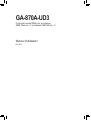 1
1
-
 2
2
-
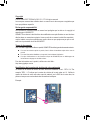 3
3
-
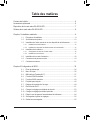 4
4
-
 5
5
-
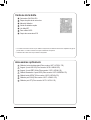 6
6
-
 7
7
-
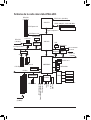 8
8
-
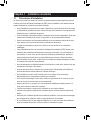 9
9
-
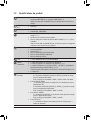 10
10
-
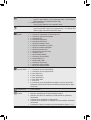 11
11
-
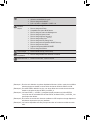 12
12
-
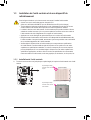 13
13
-
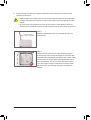 14
14
-
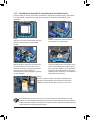 15
15
-
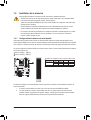 16
16
-
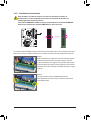 17
17
-
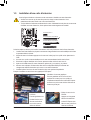 18
18
-
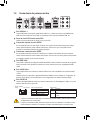 19
19
-
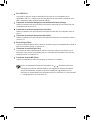 20
20
-
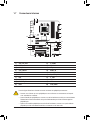 21
21
-
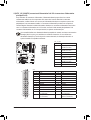 22
22
-
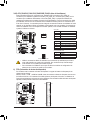 23
23
-
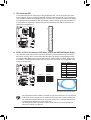 24
24
-
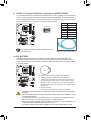 25
25
-
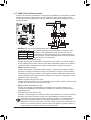 26
26
-
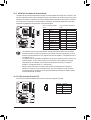 27
27
-
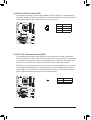 28
28
-
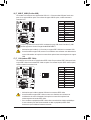 29
29
-
 30
30
-
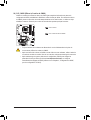 31
31
-
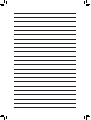 32
32
-
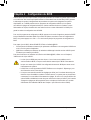 33
33
-
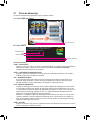 34
34
-
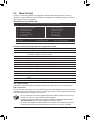 35
35
-
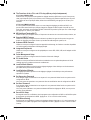 36
36
-
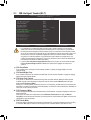 37
37
-
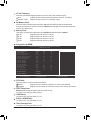 38
38
-
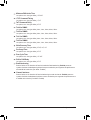 39
39
-
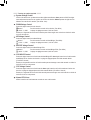 40
40
-
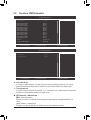 41
41
-
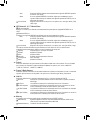 42
42
-
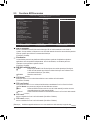 43
43
-
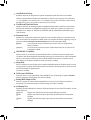 44
44
-
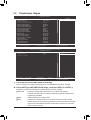 45
45
-
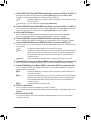 46
46
-
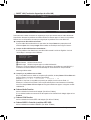 47
47
-
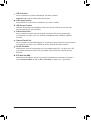 48
48
-
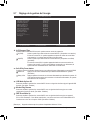 49
49
-
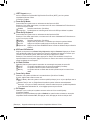 50
50
-
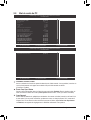 51
51
-
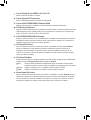 52
52
-
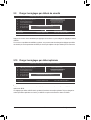 53
53
-
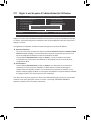 54
54
-
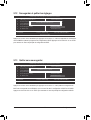 55
55
-
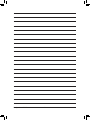 56
56
-
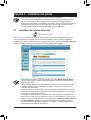 57
57
-
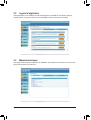 58
58
-
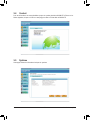 59
59
-
 60
60
-
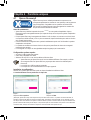 61
61
-
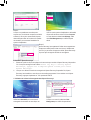 62
62
-
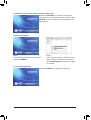 63
63
-
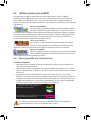 64
64
-
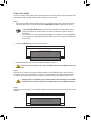 65
65
-
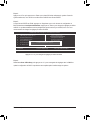 66
66
-
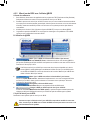 67
67
-
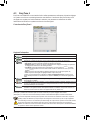 68
68
-
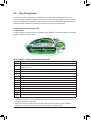 69
69
-
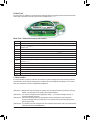 70
70
-
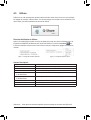 71
71
-
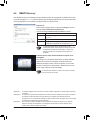 72
72
-
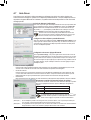 73
73
-
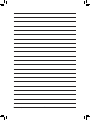 74
74
-
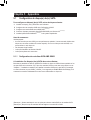 75
75
-
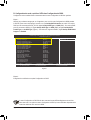 76
76
-
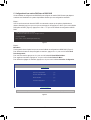 77
77
-
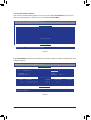 78
78
-
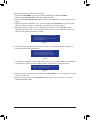 79
79
-
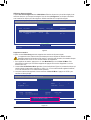 80
80
-
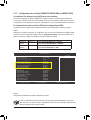 81
81
-
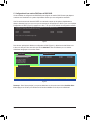 82
82
-
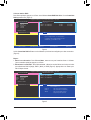 83
83
-
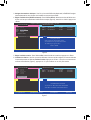 84
84
-
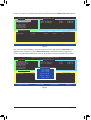 85
85
-
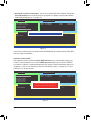 86
86
-
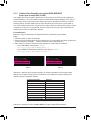 87
87
-
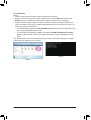 88
88
-
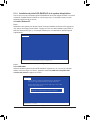 89
89
-
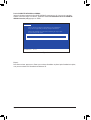 90
90
-
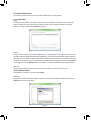 91
91
-
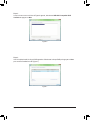 92
92
-
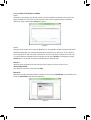 93
93
-
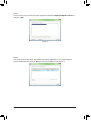 94
94
-
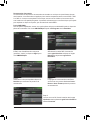 95
95
-
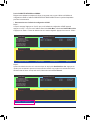 96
96
-
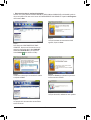 97
97
-
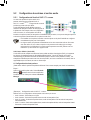 98
98
-
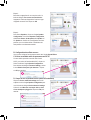 99
99
-
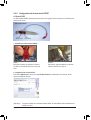 100
100
-
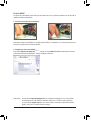 101
101
-
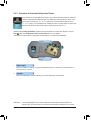 102
102
-
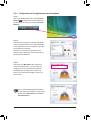 103
103
-
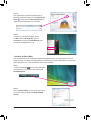 104
104
-
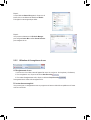 105
105
-
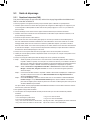 106
106
-
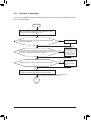 107
107
-
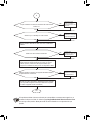 108
108
-
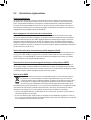 109
109
-
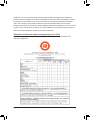 110
110
-
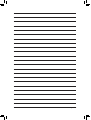 111
111
-
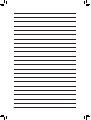 112
112
-
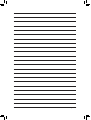 113
113
-
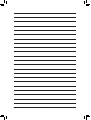 114
114
-
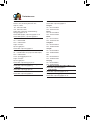 115
115
-
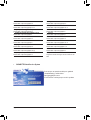 116
116
Gigabyte GA-870A-UD3 Le manuel du propriétaire
- Taper
- Le manuel du propriétaire
Documents connexes
-
Gigabyte GA-870A-UD3 Le manuel du propriétaire
-
Gigabyte GA-870A-UD3 Le manuel du propriétaire
-
Gigabyte GA-890XA-UD3 Le manuel du propriétaire
-
Gigabyte GA-890GPA-UD3H Le manuel du propriétaire
-
Gigabyte GA-890FXA-UD5 Le manuel du propriétaire
-
Gigabyte GA-P55-UD3L Le manuel du propriétaire
-
Gigabyte GA-890XA-UD3 Le manuel du propriétaire
-
Gigabyte GA-890FXA-UD5 Le manuel du propriétaire
-
Gigabyte GA-880GA-UD3H Le manuel du propriétaire
-
Gigabyte GA-890FXA-UD5 Le manuel du propriétaire